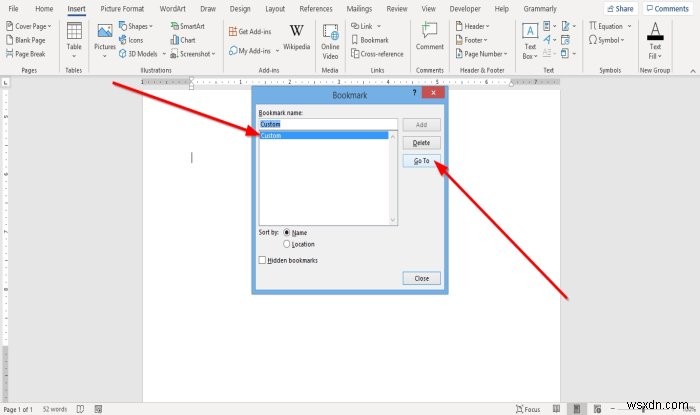Microsoft Word에서 사용자는 Word 문서에 책갈피를 삽입할 수 있습니다. 책갈피는 나중에 반환하려는 정보를 식별하기 위해 문서에 삽입됩니다. Word에서 사용자는 책갈피에 대한 하이퍼링크를 생성하거나 찾아봄으로써 책갈피의 위치로 이동할 수 있습니다.
Word에서 책갈피 만들기, 삽입 및 이동
이 튜토리얼에서는 북마크를 삽입하거나 이동하는 방법을 설명합니다. Word의 책갈피는 하이퍼링크와 함께 작동하여 사용자가 문서 내의 특정 위치로 이동할 수 있도록 도와줍니다.
1] 북마크 삽입 방법
책갈피를 놓을 문서에 커서를 놓거나 책갈피를 붙이고 싶은 텍스트나 개체를 선택하세요.

삽입 링크 탭 그룹에서 북마크를 선택합니다. 버튼.
B북마크 대화 상자가 나타납니다.
대화 상자 내에서 책갈피 이름에 책갈피 이름을 지정합니다. 상자.
책갈피 이름에는 공백이 없어야 합니다. 책갈피 이름에 공백이 있으면 추가 버튼이 비활성화됩니다.
그런 다음 추가를 클릭합니다. .
2] 북마크로 이동하는 방법
북마크 위치로 이동하는 방법은 2가지가 있습니다.
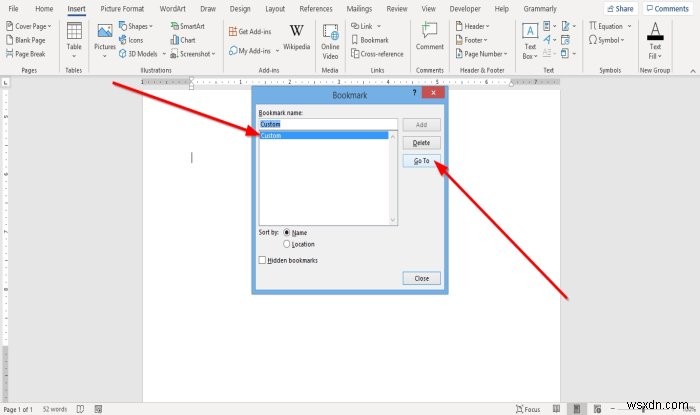
첫 번째 방법은 삽입을 클릭하는 것입니다. 링크 탭 그룹에서 북마크를 선택합니다. 버튼.
북마크 대화 상자가 나타납니다.
대화 상자 내에서 책갈피를 선택하고 이동을 클릭합니다. .
북마크의 위치가 표시됩니다.
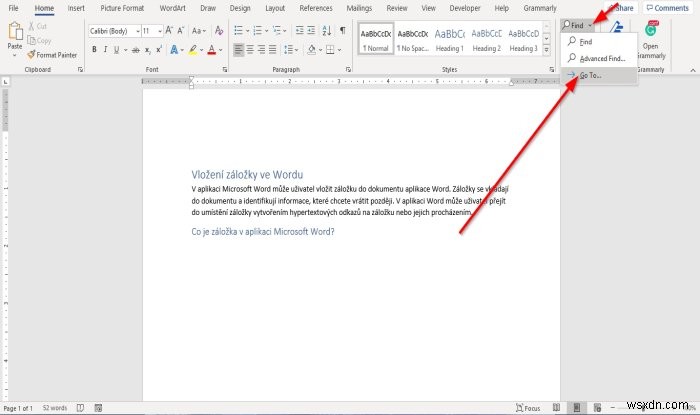
두 번째 방법은 홈으로 이동하는 것입니다. 탭을 클릭하고 찾기 편집의 버튼 드롭다운 화살표 그룹.
찾기 에서 버튼, 바로 가기 메뉴, 이동 선택 .

A 찾기 및 바꾸기 대화 상자가 열립니다.
이동 대화 상자의 탭에서 북마크를 클릭합니다. 이동할 내용에서 섹션.
북마크 이름 입력에서 북마크를 선택합니다. 목록.
그런 다음 이동을 클릭합니다. .
이게 도움이 되길 바란다; 질문이 있으시면 아래에 댓글을 남겨주세요